2025-04-30 16:20:33 • Abgelegt unter: PDFelement How-Tos • Bewährte Lösungen
Der beste Weg, eine große Excel-Datei an jemanden zu senden, ist, zuerst Excel in PDF zu exportieren. Auf diese Weise erhalten Sie eine ordentliche Datei, die Sie zum einfachen Hochladen und Versenden über das Internet komprimieren können. Das bedeutet, dass Sie herausfinden müssen, wie Sie Excel am besten nach PDF exportieren können. Im Folgenden zeigen wir Ihnen die besten Methoden, mit denen Sie Excel-Tabellen in PDF exportieren können.
So exportieren Sie Excel ganz einfach in PDF
Der einfachste Weg, Excel-Tabellen in PDF zu exportieren, ist die Verwendung der Microsoft Office Excel-Anwendung. Denn wenn Sie die Excel-Datei erstellt haben, dann haben Sie höchstwahrscheinlich eine Microsoft Office Version 2007 oder die späteren Versionen. Daher brauchen Sie kein zusätzliches Tool zu suchen, das Ihnen beim Exportieren von Excel nach PDF hilft. Um die Microsoft Office Excel-Anwendung zum Exportieren von XLS in PDF zu verwenden, führen Sie einfach die folgenden Schritte aus:
Schritt 1: Excel öffnen
Suchen Sie die Excel-Datei, die Sie in eine PDF-Datei exportieren möchten und klicken Sie mit der rechten Maustaste darauf und wählen Sie "Mit Microsoft Office Excel öffnen". Dadurch wird Ihre Datei für die Bearbeitung geöffnet.
Schritt 2: Exportieren in PDF
Klicken Sie auf das Menü "Datei" und wählen Sie dann im Dropdown-Menü die Option "Exportieren". Klicken Sie anschließend auf das Symbol "PDF/XPS erstellen", wählen Sie Ihre Einstellungen und klicken Sie dann auf das Symbol "Veröffentlichen", um den Vorgang abzuschließen.

Jetzt haben Sie Ihre Excel-Datei im PDF-Format und können sie nun komprimieren und an jemanden versenden oder vor dem Versenden mit einem Passwort schützen.
Vorteile und Nachteile des direkten Exports von Excel nach PDF
Vorteile:
- Sie benötigen keine zusätzlichen Tools, um den Vorgang abzuschließen
- Es ist einfach und jeder, der mit Microsoft Excel umgehen kann, kann es tun
- Es ist sicher, da alles auf Ihrem Computer erledigt wird
- Perfekt für einfache PDF-Konvertierungsarbeiten
Nachteile:
- Nicht perfekt, wenn Sie eine detaillierte PDF-Datei bearbeiten und erstellen möchten
- Sie benötigen weiterhin einen separaten PDF-Reader, um die erstellte Datei zu öffnen und zu prüfen
- Funktioniert nicht, wenn Sie eine ältere Version von Windows Office haben oder wenn Sie keinen Windows-Computer haben
Der beste PDF zu Excel Converter - Wondershare PDFelement - PDF Editor
Wenn Sie Ihr Excel in PDF exportieren möchten, damit Sie es mit einer anderen Datei zusammenführen können oder wenn Sie es verwenden möchten, um einen professionellen Bericht in PDF zu erstellen, dann ist es klar, dass die Microsoft Office Excel-Anwendung Ihnen nicht helfen wird. In diesem Fall benötigen Sie eine leistungsstarke Alternative, die die Art von Arbeit bewältigen kann, die Sie erledigen möchten.
Eine der besten Alternativen zu Microsoft Office Excel, die Sie verwenden können, um Ihr Excel in PDF zu exportieren, ist Wondershare PDFelement - PDF Editor. Dies ist ein leistungsfähiges Tool, mit dem Sie alle denkbaren PDF-Arbeiten bearbeiten können. Kann verwendet werden, um Excel in PDF zu exportieren, PDF in ein beliebiges anderes Dokument zu konvertieren, PDF-Dateien aufzuteilen, PDF-Dateien zu bearbeiten, PDF mit Anmerkungen zu versehen und eine optische Zeichenerkennung für PDFs durchzuführen, neben vielen anderen Funktionen. Dies ist ein ideales Tool, wenn Sie eine Datei auf professionellem Niveau in PDF erstellen möchten.
 G2-Wertung: 4.5/5 |
G2-Wertung: 4.5/5 |  100 % Sicher |
100 % Sicher |Um PDFelement zum Exportieren von Excel nach PDF zu verwenden, folgen Sie einfach diesen Schritten:
Schritt 1: Hochladen Ihrer Excel-Datei
Beginnen Sie damit, das Programm PDFelement auf Ihren Computer herunterzuladen und zu installieren und starten Sie es dann. Als nächstes navigieren Sie zu dem Home-Fenster und klicken auf das Symbol "PDF erstellen", um Ihre Excel-Datei zu suchen und hochzuladen.

Schritt 2: Speichern Sie Ihr Excel als PDF
Sobald Sie die Excel-Datei in das Tool hochgeladen haben, gehen Sie auf "Datei" und klicken Sie einfach auf "Speichern unter", um Ihre Excel-Datei als PDF zu exportieren. Sie können nun Ihre PDF-Datei mit PDFelement öffnen und Ihre Datei bearbeiten, teilen, mit Anmerkungen versehen oder sogar mit einem anderen Dokument zusammenführen.
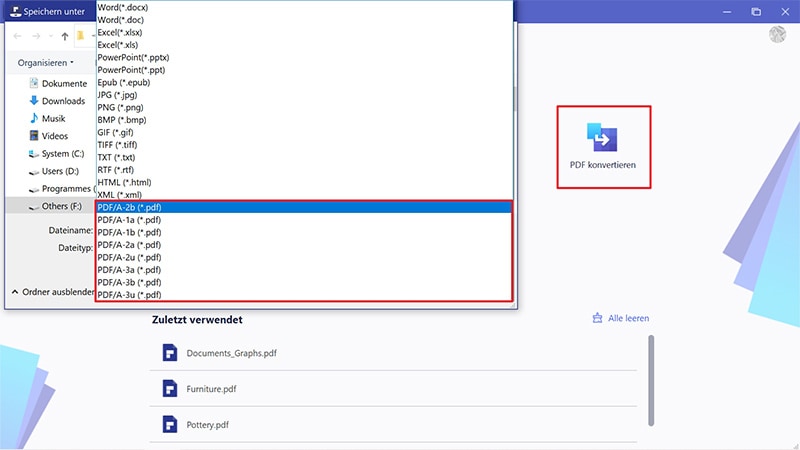
Kostenlos Downloaden oder PDFelement kaufen jetzt sofort!
Kostenlos Downloaden oder PDFelement kaufen jetzt sofort!
PDFelement kaufen jetzt sofort!
PDFelement kaufen jetzt sofort!




Noah Hofer
staff Editor